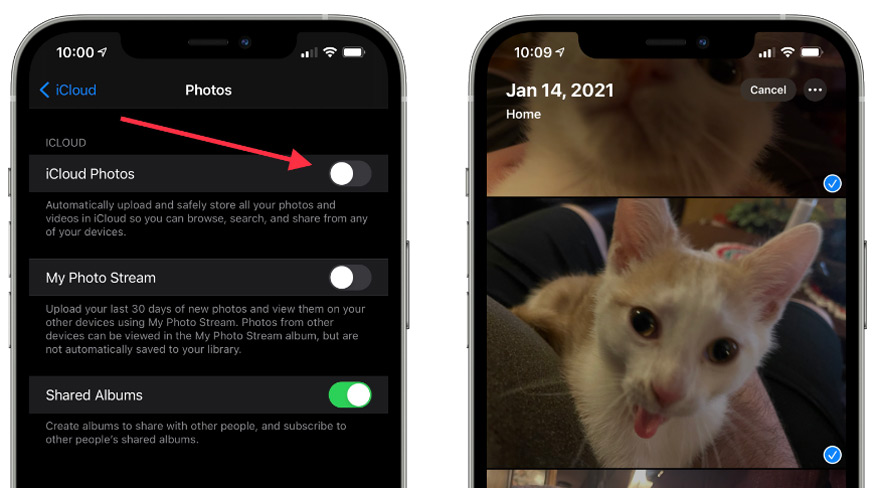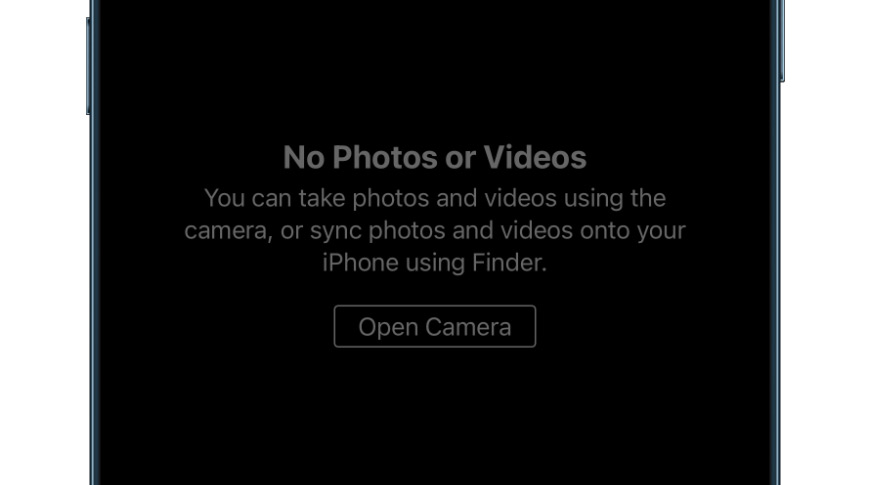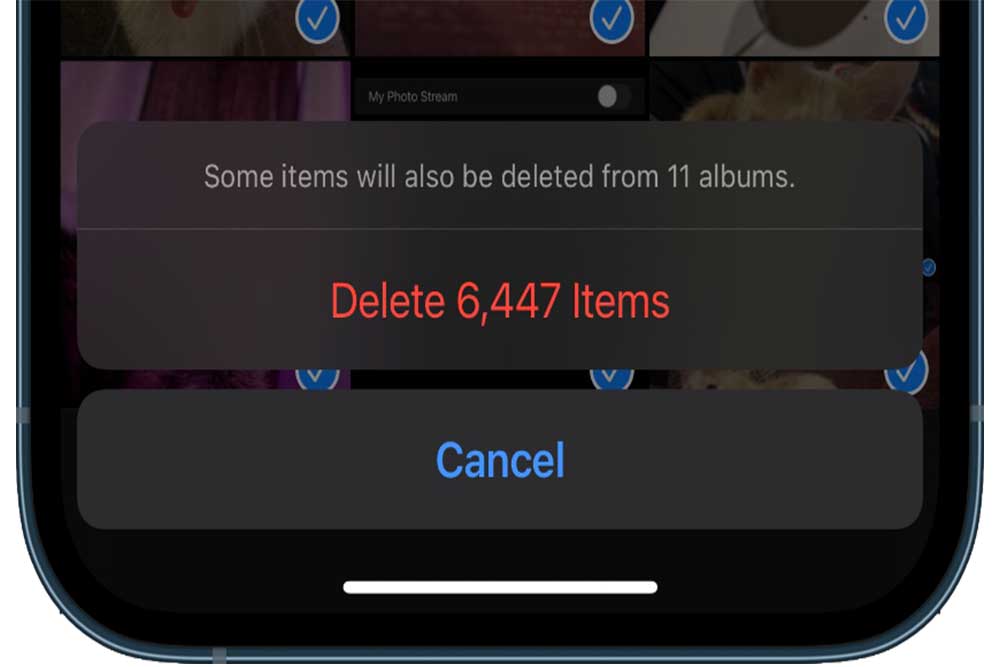
شاید به دلیل تنبلی یا علاقه زیاد به عکس تعداد عکس های گالری شما بیش از حد باشد ما در این مقاله ( چگونه همه عکس ها را از آیفون پاک کنیم ) از اپل فا به شما در پاک سازی گالری گوشی کمک خواهیم کرد. آیفون شما با برنامه Photos به عنوان یک برنامه ذخیره سازی پروند های رسانه ای در آیفون و آی پد به کار می رود. و حتی ممکن است توسط Google Photos ذخیره کرده اید، وقت آن است که کتابخانه عکس خود را پاکسازی کنید.
iCloud و انتخاب عکس ها
اول، شما باید ابتدا تصمیم بگیرید که می خواهید همه عکس های خود را برای همیشه از همه جاحذف کنید یا نه؟ اگر از iCloud Photo Library استفاده می کنید، با حذف عکس ها در iPhone، آن ها در فضای ابری و همه دستگاه های متصل به iCloud پاک می شوند. قبل از انجام هر کاری، بهتر است از عکس های خود یک کپی در مک بوک یا کامپیوتر شخصی خود داشته باشید، حذف عکس ها عملی دائمی است و قابل واگرد نیست. قبل از حذف کتابخانه، iCloud Photos را خاموش کنید، عکس ها را برای حذف انتخاب کنید
بیشتر بخوانید: مقایسه ایپد پرو و ایپد ایر
تنظیمات برنامه Photos را تغییر دهید
- برنامه تنظیمات را باز کنید.
- عکس ها را انتخاب کنید.
- اگر می خواهید فقط روی عکس های iPhone تأثیر بگذارد، “iCloud Photos” را خاموش کنید.
- اگر می خواهید برنامه Photo کاملاً خالی باشد، “Shared Albums” و “My Photo Stream” را خاموش کنید.
عکس ها را برای حذف انتخاب کنید
- برنامه Photos را باز کنید.
- روی «Library» و سپس «All Photos» ضربه بزنید.
- روی «Select» در گوشه بالا سمت راست کلیک کنید.
- برای انتخاب عکسهایی که می خواهید حذف کنید، روی عکس ها کلیک کنید.
- گزینه “Select All” برای این مرحله وجود ندارد.
چگونه می توان به سرعت عکس ها را انتخاب کرد
- روی «Select» در گوشه بالا سمت راست کلیک کنید.
- حداقل روی یک عکس کلیک کنید تا علامت تیک آبی نشان داده شود.
- برای شروع انتخاب چند عکس، انگشت خود را متمایل به بالا و فشار دهید و به بالا بکشید.
- برای ادامه پیمایش و انتخاب عکس، انگشت خود را روی صفحه بگذارید.
- با استفاده از دست دیگر خود، انتخاب عکس را تسریع کنید تا یک حرکت تکراری به بالا را بارها و بارها انجام دهید.
- این یک عملکرد دو انگشتی است، یک انگشت روی صفحه باقی می ماند تا پیمایش را شروع کند در حالی که انگشت دیگر آن را سرعت می دهد.
بیشتر بخوانید: تعویض آیفون خسارت دیده با آیفون نو در طرح ویژه اپل گارد
عکس ها را از کتابخانه اصلی حذف کنید
وقتی گالری گوشی خالی باشد با این پیغام روبرو می شوید
- شما همه عکس هایی را که می خواهید حذف شوند انتخاب کنید.
- روی نماد سطل زباله در گوشه پایین سمت راست کلیک کنید.
- پیغامی ظاهر می شود که به شما می گوید مطمعا هستید.
- روی «Delete» کلیک کنید.
این مرحله دائمی نیست. این عکسهای حذف شده را به یک پوشه “Recently Deleted” در برگه آلبوم ها منتقل می کند. انتخاب و حذف عکس ها را تا زمانی که از موارد حذف شده.
بیشتر بخوانید: محل ذخیره آهنگ های دانلود شده در آیفون کجاست؟
حذف دائمی عکس ها
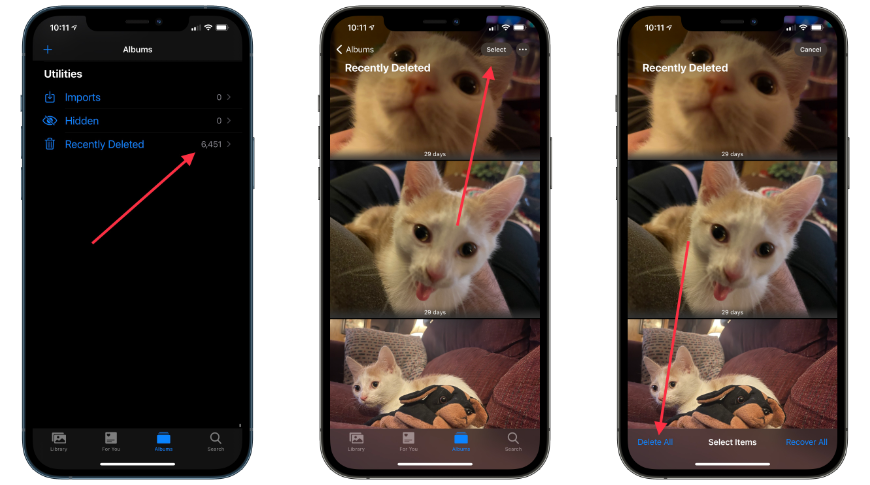
این آخرین فرصت برای یافتن هر عکسی است که به اشتباه حذف کرده اید. اگر همه عکس های خود را حذف می کنید، مطمئن شوید که هیچ کدام در برگه “Library” باقی نماند.
- به برگه “Albums” بروید.
- “Recently Deleted” را انتخاب کنید.
- روی “Select” در گوشه بالا سمت راست ضربه بزنید.
- “Delete All” یا “Recover All” در پایین صفحه ظاهر می شود.
- برای پاک کردن دائمی عکسهای حذف شده، “Delete All” را انتخاب کنید.
نمی توانید این مرحله را واگرد کنید، بنابراین فقط در صورت اطمینان از پشتیبان گیری از کتابخانه یا ایجاد سرویس جدید مانند Google Photos، این مرحله را انجام دهید.
در ادامه می توانید برای اطلاع از قیمت روز آیفون و قیمت روز ایرپاد و خرید اپل واچ از فروشگاه اپل فا روی لینک هر دسته بندی کلیک کنید.
منبع: appleinsider